3 начина да добавите обложка на албума към MP3 в Windows 10
Miscellanea / / November 28, 2021
През последните години появата на онлайн музикални платформи като Spotify и Amazon Prime Music застраши уместността на архаичните музикални формати като MP3. Въпреки внезапното увеличаване на онлайн музикалните приложения, подобни на MP3 са оцелели, като много потребители все още предпочитат да слушат музика, която са изтеглили на своя компютър. Докато качеството на звука на MP3 файловете е безпроблемно, естетическата му привлекателност остава минимална. Ако искате да направите вашето музикално изживяване по-забавно и артистично, ето ръководство, което да ви помогне да разберете как да добавите обложка на албума към MP3 в Windows 10.

Съдържание
- Как да добавите обложка на албум към MP3 в Windows 10
- Защо MP3 файловете нямат албуми?
- Метод 1: Добавете обложка на албума с помощта на Windows Media Player
- Метод 2: Добавете обложка на албума с помощта на Groove Music
- Метод 3: Вмъкнете обложка на албума с VLC Media Player
Как да добавите обложка на албум към MP3 в Windows 10
Защо MP3 файловете нямат албуми?
Докато MP3 файловете са широко използвани и споделяни, истината е, че те обикновено са нарушения на авторските права върху музиката на изпълнител. MP3 файловете, които изтегляте от интернет, не допринасят за доходите на изпълнителя и следователно нямат „метаданни“, които да определят функции като името на албума или обложката на албума. Следователно, докато приложения като Spotify и Apple Music имат най-новите обложки, техните MP3 колеги понякога остават безплодни, като само музиката се изтегля. С това казано, няма причина вие лично да не можете да прехвърляте обложки на албуми в MP3 файлове и да увеличавате цялото си музикално изживяване.
Метод 1: Добавете обложка на албума с помощта на Windows Media Player
Windows Media Player е идеалният избор за всяка медия в Windows 10. Въпреки че е наследен от Groove, лесната за използване настройка на Media Player го прави един от най-ефективните плейъри на платформата. Ето как можете добавете обложка на албума към MP3 с помощта наWindows Media Player:
1. От стартовото меню на вашия компютър потърсете Windows Media Player приложение и го отворете.
2. Има вероятност нито една медия да не бъде отразена в приложението. За да поправите това, щракнете върху Организиране в горния ляв ъгъл и след това щракнете върху Управление на библиотеки > Музика.
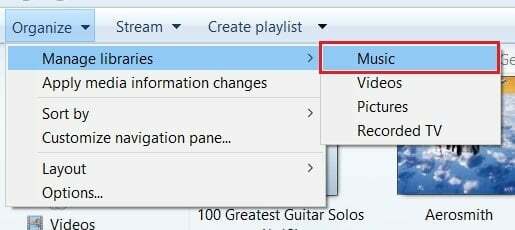
3. Ще се появи прозорец, озаглавен Местоположения на музикална библиотека. Тук, кликнете върху „Добавяне“.“ и след това намерете папките, където се съхранява вашата местна музика.
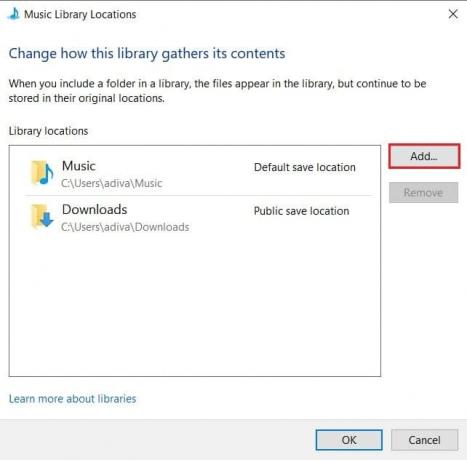
4. След като изпълните тези стъпки, музиката от тези папки ще се покаже във вашата библиотека.
5. Сега намерете изображението, което искате да добавите като обложка на албума и копирайте го в клипборда си.
6. Обратно в приложението Window Media Player, под панела Музика вляво, изберете „Албум“.
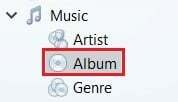
7. Щракнете с десния бутон върху един конкретен албум, и от куп опции, които се появяват, изберете „Поставяне на обложка на албума“.

8. Обложката на албума ще бъде актуализирана до метаданните на вашия MP3, подобрявайки вашето музикално изживяване.
Метод 2: Добавете обложка на албума с помощта на Groove Music
Тъй като Windows Media Player става повече или по-малко излишен, Groove Music се заема като основен софтуер за възпроизвеждане на аудио в Windows 10. Приложението има „по-груви“ усещане и е малко по-напреднал музикален плейър по отношение на организация и колекции. С това казано, ето как можете добавете обложка към вашите MP3 файлове с помощта на Groove Music.
1. От менюто "Старт" отворете Приложение Groove Music.
2. Ако не можете да намерите вашите MP3 файлове в 'Моята музика' колона, ще трябва ръчно да помолите Groove да търси вашите файлове.
3. В долния ляв ъгъл на приложението, щракнете върху на Икона за настройки.
4. В панела с настройки, кликнете върху „Изберете къде да търсим музика“ под раздела със заглавие „Музика на този компютър.“
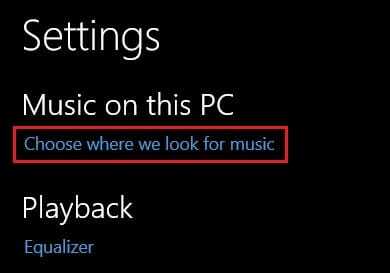
5. В малкия прозорец, който се появява, щракнете върху на Икона плюс за добавяне на музика. Навигирайте през файловете на вашия компютър и изберете папки, които съдържат вашата музика.
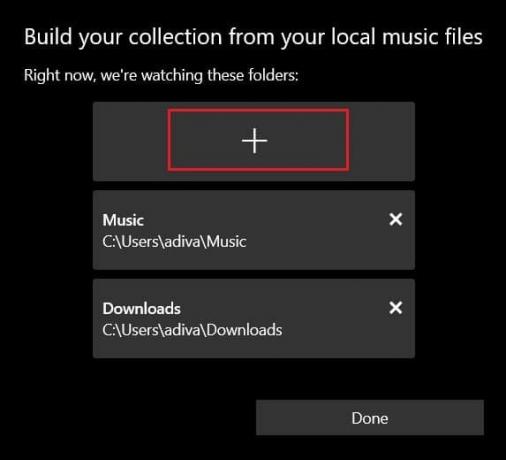
6. След като се добави музиката, изберете „Моята музика“ опция от панела вляво и след това щракнете върху Албуми.
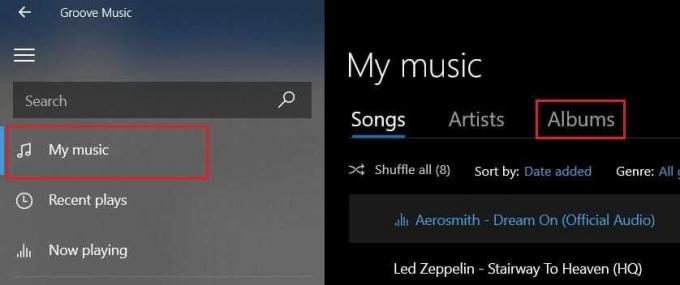
7. Всички ваши албуми ще бъдат показани в квадратни полета. Щракнете с десния бутон върху албума по ваш избор и изберете „Редактиране на информацията“ опция.
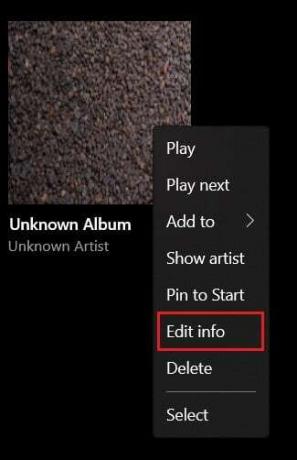
8. Ще се появи нов прозорец, където обложката на албума ще бъде показана в левия ъгъл с малка опция за редактиране до нея. Кликнете върху молива икона, за да промените изображението.
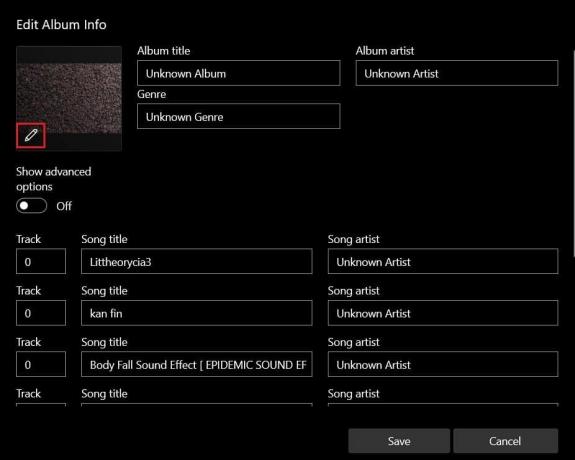
9. В следващия прозорец, който се отваря, навигирайте през файловете на вашия компютър и изберете изображението които искате да приложите като обложка на албума.
10. След като изображението е приложено, кликнете върху „Запазване“ за да добавите новата обложка на албума към вашите MP3 файлове.
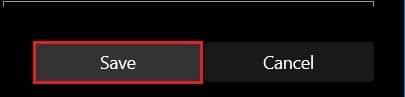
Прочетете също: Как да използвате еквалайзера в Groove Music в Windows 10
Метод 3: Вмъкнете обложка на албума с VLC Media Player
VLC медиен плейър е един от най-старите свързани с медиите софтуер на пазара. Въпреки конкуренцията, дадена му от Groove Music и Windows Media Player, VLC все още е широко популярен и става все по-добър с всяка надстройка. Ако все още използвате класически VLC медиен плейър и желаете да добавите обложки на албуми към вашите MP3 файлове, считайте се за късметлия.
1. Отворете VLC медиен плейър и първо в горния ляв ъгъл кликнете върху „Преглед“ и тогава изберете „Плейлист“.
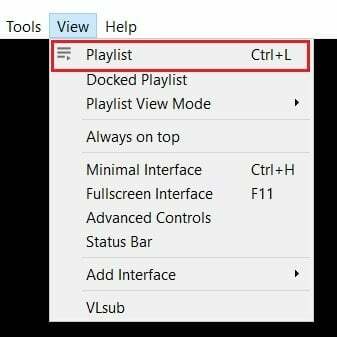
2. Отворете медийната библиотека и добавете, ако все още не сте добавили файловете си там, щракнете с десния бутон и след това изберете „Добавяне на файл“.
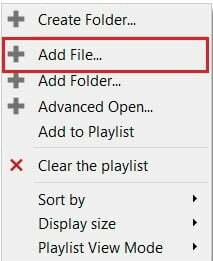
3. След като добавите любимите си MP3 файлове, Кликнете с десния бутон върху тях и след това щракнете върху „Информация“.
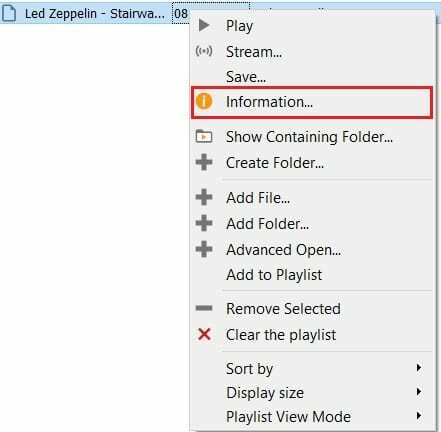
4. Ще се отвори малък информационен прозорец, съдържащ данните на MP3 файла. Временната обложка на албума ще се намира в долния десен ъгъл на прозореца.
5. Щракнете с десния бутон върху обложката на албума и ще се покажат две опции. Можете да изберете „Изтеглете обложка,“ и плейърът ще търси подходящата обложка на албума в интернет. Или можете изберете „Добавяне на обложка от файла“ за да изберете изтеглено изображение като обложка на албума.
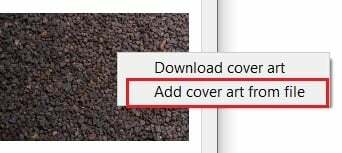
6. Намерете и изберете изображението по ваш избор и обложката на албума ще бъде съответно актуализирана.
С това успяхте да включите обложката в любимите си MP3 файлове, като гарантирате, че музикалното изживяване на вашия компютър е подобрено.
Препоръчва се:
- Напълно деинсталирайте Groove Music от Windows 10
- Как да изпращате музика във Facebook Messenger
- Коригирайте бутона за стартиране на Windows 10, който не работи
- Поправете Вашият компютър може да изпраща автоматизирани заявки
Надяваме се, че това ръководство е било полезно и сте успели за да добавите обложка на албума към MP3 в Windows 10. Ако все още имате въпроси относно тази статия, не се колебайте да ги зададете в секцията за коментари.



